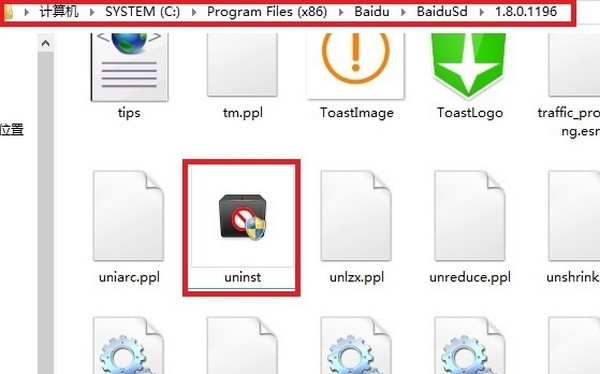萬盛學電腦網 >> 媒體工具 >> visual studio 2015安裝圖文教程
visual studio 2015安裝圖文教程
1.首先,推薦安裝環境。Windows7或者更高的版本!插入Visual Studio 2015光碟,或者用虛擬光驅加載Visual Studio 2015鏡像!

2.打開光驅或者虛擬光驅,雙擊 s_ultimate.exe 打開安裝包。

3.稍等片刻進入安裝界面:

4.稍等片刻。。。。選擇安裝的磁盤位置,並同意條款和條約!然後單擊【下一步】安裝繼續!

5.選擇安裝功能與組件,單擊【安裝】按鈕,開始安裝!

6.下面是個漫長的安裝過程,可以喝茶等待.....


7.安裝結束後,顯示【安裝成功】界面,點擊【啟動】按鈕,可啟動Visual Studio 2015

8.安裝成功後,程序自動在開始菜單創建 Visual Studio 2015的所有程序組:

9.啟動 Visual Studio 2015 RC,進入啟動界面,稍等片刻......第一次運行Visual Studio程序會自動配置運行環境,稍等.....


10.進入默認環境設置,根據自己的需要設置默認環境,如果您使用多鐘語言進行開發,則可選擇【常規開發設置】,設置完畢後單擊【啟動 Visual Studio】啟動程序!

11.進入 Visual Studio 2015開發環境,安裝完成!


媒體工具排行
軟件知識推薦
相關文章
- 愛奇藝1毛錢新手vip會員條件是什麼 愛奇藝1毛錢新手會員怎麼辦
- CAD圖形文件怎麼插入Visi
- CorelDRAW如何設計企業VI紙杯
- PS繪制設計超吸睛“disco”立體文字效果
- DiskGenius恢復數據教程
- surface pen寫不了字怎麼辦?surface pen寫字不流暢怎麼解決
- Win8.1系統安裝LOL英雄聯盟提示NSIS Error錯誤的解決方法
- 愛奇藝2015年12月18日免費會員賬號 愛奇藝最新vip免費會員賬號
- 愛奇藝2015年12月20日免費會員賬號 最新愛奇藝vip會員賬號大全
- 愛奇藝2015年12月20日免費賬號密碼分享 12月最新愛奇藝vip賬號
- 如何將swf文件轉換成avi文件
copyright © 萬盛學電腦網 all rights reserved